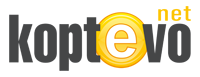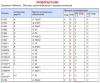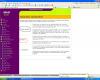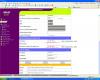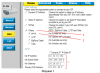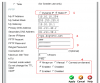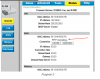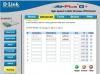-
Публикаций
1 621 -
Зарегистрирован
-
Посещение
Весь контент plague
-
Настройка ни чем не отличаеться. По вопросу прошивки смотреть тут http://wl500g.info/showthread.php?t=11830
-
Удалить ВПН соединение, и создать его занова.
-
Скоро все подниметься.. Поламался :)
-
Здесь описывается альтернативный способ восстановления без использования утилиты от АСУСтека. Приготовление: 1) Выключить питание устройства; 2) Нажать кнопку RESTORE и удерживая её включить питание устройства 3) Дождаться, когда начнёт мигать индикатор POWER (примерно 3-5 секунд) и отпустить кнопку 4) Взять сетевой кабель (витую пару), подключить один хвост в любой из LAN портов устройства, другой к сетевому адаптеру Вашего ПК 5) В Windows для протокола TCP/IP назначить адаптеру адрес 192.168.1.2 с сетевой маской 255.255.255.0 (в случае, если у устройства был адрес 192.168.1.1 если другой, то выставить ip адрес в этой подсети) 6) Запустить cmd.exe 7) Проверить, что есть связь с устройством, выполнив команду ping 192.168.1.1 Должно появится нечто похожее на Pinging 192.168.1.1 with 32 bytes of data: Reply from 192.168.1.1: bytes=32 time=2ms TTL=100 Ping statistics for 192.168.1.1: Packets: Sent = 1, Received = 1, Lost = 0 (0% loss), Approximate round trip times in milli-seconds: Minimum = 2ms, Maximum = 2ms, Average = 2ms Control-C Жмём Control-C, когда надоест Обращаем внимание на TTL=100 - это отвечает встроенный загрузчик. 8) Восстанавливаем прошивку (прошивка.trx нужно заменить на имя файла с прошивкой) tftp -i 192.168.1.1 put прошивка.trx Ждём несколько секунд, вываливается надпись типа Transfer successful: 3706880 bytes in 7 seconds, 529554 bytes/s9) Ждём от 2-х минут до 10-ти, пока прошивка не запрограммируется и не загорится индикатор AIR - устройство загрузилось. Если через 10 минут AIR не загорелся, то необходимо включить/выключить роутер - автозагрузка не сработала по какой-то причине. Замечание: Владельцам ПК с Windows Vista: умельцы в майкрософте опять удивили: tftp клиент (ровно как и telnet) может отсутствовать при начальной установке. Его нужно доустановить, посетив Панель управления и выбрав "Программы и ...".
-
Значит Ваш ip адресс привязан по MAC адресу. Соответсвенно надо позвонить в оффис и попросить перепривязать IP адресс в связи с установкой роутера.
-
Обновление: 10/04/2008 Тут будет собираться статистика по роутерам, которые не надо покупать! Trendnet TEW-432BRP. (Не понимает по имени vpn сервер, только по IP. Не пропускает Мультираст(iptv). Не работает таблица роутингов, слабый процессор - очень долго грузится). Очень плохая техподдержка. Новых Firmware нету. Trendnet TEW-632BRP все та же проблема с роутингами. (Боюсь что вся линейка роутеров имеет такую-же проблему.) Planet VRT-401G Вообще очень странная железка, сделать что либо с ней не получилось. Возможно, просто попался такой экземпляр. Неумеет работать с MS-CHAP соотвественно заставить работать с VPN неудалось. Dlink DI-824VUP+ rev. B2G Даже с новой прошивкой не пропускает через себя IGMP (прошивка 2.00 b9 ) хотя обещенно Д-линком. Netgear WGR614 v1-v9 На тесте была только v9 версия, но почитав можно сделать предположение что и все остальные ведут себя так же, т.к. это самая старшая модель из линейки. VPN работает, Роутинги через раз. Мультикаста (iptv) вообще нет, да и сам Нетгир говорит, что небудет там мультикаста http://forum.netgear.ru/viewtopic.php?id=52 Сводная таблица роутеров Д-линк DI Список детищ одной компании, которые удовлетворяют требованиям работы в сети (галочками отмечены жизнеспособные*): Уменьшено: 98% от [ 649 на 534 ] — нажмите для просмотра полного изображения
-
Все может быть.. Но мои каналы, до сих пор зарегины, и я раз в месяц подтверждаю право на них :))
-
Распространенная ошибка.. Точку ставим именно на HOME GATEWAY а не на ROUTER! Так же в номере Вашего договара маска подсети на конце 128 И главное, в этой прошивке лучше всего использовать не IP а именно vpn.koptevo.net
-
10.0.0.0 mask 255.0.0.0 10.10.110.1 81.211.40.0 mask 255.255.255.0 10.10.110.1 172.16.0.0 mask 255.240.0.0 10.10.110.1 192.168.0.0 mask 255.255.0.0 10.10.110.1 79.98.136.0 mask 255.255.248.0 10.10.110.1 81.211.38.0 mask 255.255.254.0 10.10.110.1 217.78.180.0 mask 255.255.254.0 10.10.110.1 217.78.176.0 mask 255.255.252.0 10.10.110.1 ВНИМАНИЕ! Этот пример на 110 подсети. Если у вас другая подсеть - то надо будет заменить последние две цифры на вашу подсеть.. Например. Если у вас 98 подсеть то строчка 10.0.0.0 mask 255.0.0.0 10.10.110.1 будет выглядить 10.0.0.0 mask 255.0.0.0 10.10.98.1
-
1. - если нет такого поля - значит не обнавлена прошивка 2. Это можно даже не писать - чистый тюнинг 3. Да должен 4. PPTP с статическим IP.
-
На ТНТ проверьте.. Там вообще зарание канал идет :)
-
Поправил.
-
Он все видит. Единственное в настройках если используете ВПН надо выбрать локальный интерфейс. Там стоит по умолчанию auto а надо переставить на свой локальный ip адресс.
-
Обновлено от 16.07.2009 В связи с переходом на новый плейер тема более не актуальна - ЗАКРЫТА! Большое спасибо http://borpas.info и лично BorPass за такой хороший продукт. Все возникшие вопросы задавать в этой теме. Тут можно почерпнуть информацию по настройки плейера http://forum.koptevo.net/index.php?showtopic=389 Сразу по поводу записи плейером: 1. если мы пишем с udp://@ потока, то там идёт MPEG2 потоком в формате TS, соответственно писать его надо либо в тот же TS либо в PS (Transport или Program Stream) рекомендую PS (когда .mpg файл получается) его жрёт любой плеер, VirtualDub-MPEG2 или совершенно любой DVD-to-AVI делатель остальные контейнеры использовать смысла нет, т.к. кроме как сам VLC, MplayerHQ и т.п. линуксовые вещи их кушать никто не будет 2. MP3-радио http:// рекомендуется писать в RAW (т.е. без контейнера вообще - поток просто пишется в файл), полученный файл переименовать в .mp3 и всё 3. OGG-Vordis радио http:// нужно выбрать контейнер OGG, полученный .ogg файл скушает Winamp или какой-нибудь аудио редактор (сам пользуюсь GoldWave) F.A.Q Q: Будет ли работать, если нет реального IP-адреса ? A: Будет. Чтобы работало - обязательно нужно установить файл роутинга. Q: А будет использоваться интернет-канал при просмотре? A: Нет, вещание идет независимо от интернета. Q: А трафик тарифицируется? A: НЕТ! Q: А это теперь всегда будут показывать или временно? A: Всегда. Q: А будут ли другие каналы добавляться? A: Да будут. Будет платный пакет программ и бесплатный. Q: А обязательно использовать именно IPTV player на базе VLC? Есть альтернативные плееры? A: Полноценных нету. Есть вариант просмотра через Windows Media Player. Но этот вариант скорее для мазохистов. Есть проблемы со звуком на некоторых каналах. 1. Качаем Elecard MPEG-2 Decoder&Streaming Plug-in for WMP 2. Набираем в WMP url типа elecard://233.163.114.254:1235/udp 3. Жутко неудобно, но гордости полные штаны. Q: А если у меня не Windows, а Linux/ *nix или вообще MacOS? A: VideoLAN есть под все ОС, покопайся на сайте http://www.videolan.org/vlc/ Q: Что надо открыть в файрволе, чтоб работало? A: 1. Протокол IGMP (multicast) - не путайте с протоколом ICMP 2. Порт UDP 1234 (in & out) - и входящие и исходящие соединения по этому порту 3. IPадреса 233.163.114.* Q: Как в Outpost Firewall разрешить IGMP соединение? A: Для версии 3.5: Параметры > Системные... > Глобальные правила и доступ к rawsockets: Параметры... > выбрать [v] Block IGMP > Изменить... > в "Действиях для правила" снять галочку с "Блокировать...", поставить на "Разрешить..." > (переименовать правило по вкусу и) нажать ОК до победного. Q: А для файрвола Kerio WinRoute? A: kerio server firewall 1.1.2- открыть порт 1234 both(in out) и IGMP both(in out), просто out не работает надо открывать на in тоже (MDA) Q: А для файрвола ZoneAlarm? A: ....сначала не пахало, поковырялся в зоналарме, добавил в трастед удп протокол и 1234 порт - красота!!! Q: У меня несколько сетей на компьютере (другой провайдер, или локальная сеть в квартире, или использую программу Hamachi), и приходится отключать все сети, чтобы IPTV заработало. Можно настроить так, чтобы IPTV работало одновременно? A: Можно. В настройках IPTV - вывод потока - и выбираешь свой IP в поле "Интерфейс" Q: Будет ли работать, если есть роутер? Надо ли его настраивать каким-либо образом? A: Все вышеперечисленное (протокол IGMP, порт 1234 и пр.) надо открывать в файрволе роутера. Обратите внимание: Многие SOHO (small office home office) роутеры могут не поддерживать транслирование IGMP, GRE и пр. прелестей (протоколов сетевого уровня [1]). Q: С какими роутерами будет работать IPTV (какие роутеры поддерживают IGMP)? A: http://forum.koptevo.net/index.php?showtopic=243 Q: У меня дома интернет через точку доступа WiFi - будет ли работать IPTV? A: нет! Q: У меня дома интернет через роутер с точкой доступа WiFi - будет ли работать IPTV? A: Либо очень плохо будет работать, либо вообще нет. Q: Какое качество вещания? A: MPEG2 поток идёт в VBR и колеблется в среднем от 1,5 до 5 Мбит/с, аудио — стерео, где ТВ-каналы это поддерживают. Q: А для просмотра нужны какие-нибудь кодеки? A: Нет, в VLC (IPTV player) есть набор встроенных кодеков - там есть все необходимое. Q: А клиента для Windows Mobile 5.0 нету? A: Есть! использовать на свой страх и риск: http://nightlies.videolan.org/build/wince/ Q: Как записывать видео IPTV player A: В настройках указать дирректорию куда писать. В самом плейере нажать на иконку записи в виде большой точки. Q: А в VLC есть запись по таймеру? A: Да есть. Ищите в настроках. Q: Всё настроил правильно, файрвол отсутствует (или выключен или 100% настроен корректно), вирусов нет, антивирус отсутствует (настроен корректно или выключен), роутера нет (или поддерживает IGMP и 100% настроен верно), подключение не через WiFi. Все 100% должно работать! A: Еще раз прочитать эту тему и тему тут http://forum.koptevo.net/index.php?showtopic=243 . При возникновение вопросов, на которых тут нет ответа email: iptv@koptevo.net Q: Если у меня лимитный тариф и у меня закончился предоплаченный трафик / заблокировался внешний интернет - будет ли работать IPTV? A: Да. При блокировке по исчерпанию трафика - остается доступ в локальную сеть и услуга IPTV.
-
сегодня покупал человек тут www.asusshop.ru
-
25 порт закрыт, чтоб небыло спам рассылки. пользуйтесь исходящим портом mail.koptevo.net
-
Надо ковырять настройки видео карты, чтоб она начала выводить копию экрана на телевизор. Все завист от карты.
-
заявку присылать на noc@tnc.ru
-
Обновлено 4.02.2008 Настройка роутера DI-ххх на примере DI-524 для работы в сети. Подключаем роутер к сети питания 220v. Приходящий провод (интернет) подсоединяем в разъем WAN. В разъем LAN подсоединяем 1 - 4 стационарных (ноутбука) компьютера. Сбрасываем все настройки на заводские!!! В настройках сети (Пуск > Настройка > Сетевые подключения) выбираем "Подключение по локальной сети". Нас интересует раздел TCP/IP протокол интернет. Выставляем настройки по умолчанию (получить ip адрес и ДНС автоматически). Открываем броузер. В адресной строке пишем http://192.168.1.1 или http://192.168.0.1 - в зависимости от модели роутера. В Web-интерфейсе управления устройством нужно перейти на закладку Home -> Wan. Внимание! Далее шаги настройки и снимки экрана приводятся на примере DI-524 F/W v2.06. Если у Вас более старая прошивка – обновить ее Вы можете, скачав версию 2.06 или старше с сайта ftp.dlink.ru. !!!!Незабывайте учитываться ревизию. Она может быть A B C W и другие и версию. !!!! Выбираем тип подключения Others, затем PPTP. Появляется страничка настройки параметров подключения (См. рис. 1) 1 - Выбираем подключение сстатического назначения адресов выбираем "Static IP" (где 10.10.10.254 - это ваш IP адрес, а 10.10.10.1 - это шлюз) и в следующих полях (My IP Address, My Subnet Mask, My Gateway) вводим соответствующие параметры, выданные провайдером. (Рис.2) 2 - Вводим vpn.koptevo.net (для vpn лимитных тарифных планов - lvpn.koptevo.net) в строку адреса сервера PPTP. 3 - Вводим полученные имя пользователя - User Name и пароль Password в поля PPTP Account и PPTP Password соответственно. (пароль - дважды для подтверждения). 4 - Изменяем при необходимости остальные настройки : a) Connect mode select - режим установки соединения. На рисунке выбрано "Connect-on-Demand" - установка соединения при необходимости - то есть при появлении трафика, направленного в Интернет, устройство установит соединение, а при отсутствии активности более времени, указанного в "Maximum Idle Time" - отсоединиться. Также можно поставить режим "Always-on" для постоянного подключения. В случае выбора "Manual" - соединение устанавливается и завершается вручную, с вкладки роутера Status. :cool: Параметр "Connection ID" - необязательный и указывается только в случае, если он предоставлен провайдером. c) Параметр IGMP нужно включить если Вы хотите просматривать IP TV После настройки всех параметров их нужно сохранить и проверить установление связи с провайдером. Для этого жмем кнопку "Apply" внизу странички, видим сообщение о том, что устройство перезагружается. После этого переходим на страничку Status - > Device Info. a) В случае, если при настройке соединения на шаге 4а было выбрано "Always-on", то должно быть сообщение "PPTP connected". :cool: Если видим сообщение "PPTP disconnected" (показано стрелкой) или на шаге 4а было выбрано "Connect-on-Demand" или "Manual" - нажимаем кнопку "Connect". c) Примерно через 2-4 сек. должна появиться надпись "PPTP connected" и в строчках ниже (IP address, Subnet Mask, Gateway, Domain Name Server) должны появиться параметры соединения, присвоенные провайдером. (Рис. 3) Настройка соединения завершена. !!!!Если вы до этого использовали прямое соединение с интернетом (без роутера) то советую выполнить команду route -f, для сброса роутинга. (пуск > выполнить > route -f ). Обязательно перезагрузить компьютер. !!!! Пример настройки роутинга на 804 Настройка Роутинга. Для доступа к локальным ресурсам следует настроить таблицу маршрутизации (роутинг) Заходим в раздел Advanced Далее в подраздел Routing ВНИМАНИЕ! Если вы не нашли раздел Routing в своем роутере, возможно Вам нужно поменять прошивку. Найти ее можно по адресу ftp.dlink.ru Впишите в поля таблицы значения в соответствии с рисунком. В поле «Gateway» следует вписывать шлюз локальной сети. Destination Subnet Mask Gateway 10.0.0.0 255.0.0.0 ваш шлюз 81.211.40.0 255.255.255.0 ваш шлюз 172.16.0.0 255.240.0.0 ваш шлюз 192.168.0.0 255.255.0.0 ваш шлюз 81.211.38.0 255.255.254.0 ваш шлюз 217.78.180.0 255.255.254.0 ваш шлюз 217.78.176.0 255.255.252.0 ваш шлюз Настройка закончена. Обязательно перезагрузить роутер. На счет производительности роутеров фирмы д-линк можно почитать тут http://www.tayle.com/documents/27_10_03.php Выводы делаем сами.
-
ну кто здесь :))) P.S. тема закрыта.
-
С реальным статическим ip адрессом по письменной заявке.